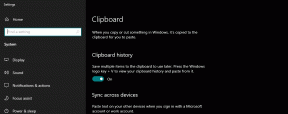Rette: OBS Studio optager ikke lyd
Miscellanea / / April 28, 2023
OBS Studio er en populær open source-software, der bruges til skærmoptagelse, livestreaming og videoproduktion. Det er især berømt for sine live-streaming-muligheder og nydes af flere indholdsskabere.
Som enhver anden teknologi er OBS Studio dog ikke blottet for fejl. Det kan nogle gange løbe ind i problemer, der vil efterlade brugere frustrerede og uvidende. Et sådant problem er, når OBS Studio ikke optager lyden. Hvis du oplever dette problem på din enhed, skal du ikke bekymre dig. Du er på det rigtige sted. I denne artikel vil vi diskutere de mest almindelige årsager til, at OBS ikke optager lyd, og nogle mulige løsninger til at løse problemet.

Sideindhold
- Almindelige årsager til, at OBS Studio ikke optager lyd
-
Sådan rettes OBS Studio, der ikke optager lyd
- Løsning 1: Slå OBS Studio til
- Løsning 2: Geninstaller OBS-applikationen
- Løsning 3: Indstil højttaler som standardenhed
- Løsning 4: Tjek lydindstillinger
- Løsning 5: Tjek lyddrivere
- Løsning 6: Kør OBS som administrator
- Løsning 7: Konfigurer kodningsindstillinger
- Løsning 8: Deaktiver eksklusiv tilstand
- Løsning 9: Brug en anden lydenhed
- Afsluttende ord
Almindelige årsager til, at OBS Studio ikke optager lyd
Før vi dykker ned i løsningerne, er det vigtigt at forstå årsagerne til, at OBS ikke optager lyd. Her er de mest almindelige årsager:
- Forældede lyddrivere: Hvis din lyddriver er udløbet, kan OBS muligvis ikke optage lyd.
- Valg af lydenhed: Hvis du har valgt den forkerte lydenhed, kan OBS muligvis ikke optage lyd.
- Ukorrekte lydindstillinger: Hvis dine lydindstillinger ikke er konfigureret korrekt, optager OBS muligvis ikke lyd.
- Konflikt med anden software: Nogle gange kan OBS være i konflikt med anden software, hvilket resulterer i, at lyd ikke optages.
- Mutet ansøgning ved en fejl: Hvis du ved et uheld har slået OBS fra, optager den ikke lyd.
- Systemet er inkompatibelt med den installerede OBS-version: Hvis dit system er inkompatibelt med den installerede OBS-version, kan OBS muligvis ikke optage lyd.
Sådan rettes OBS Studio, der ikke optager lyd
Nu hvor vi har diskuteret årsagerne til, at OBS ikke optager lyd, lad os undersøge løsningerne. Der er flere løsninger til at løse dette problem. Vi har dog samlet de bedste ni løsninger, som du kan prøve og forhåbentlig løse dette problem én gang for alle.
Løsning 1: Slå OBS Studio til
Den første løsning er at kontrollere, om OBS er slået fra i Volume Mixer. Hvis OBS er slået fra, optager den ikke lyd. Følg disse trin for at slå OBS til:
Annoncer
- Klik på højttalerikonet i nederste højre hjørne af din skærm, og vælg Åbn Volume Mixer fra rullemenuen.
- Klik på højttalerikonet under OBS-sektionen for at sikre, at den ikke er slået fra. Hvis den ikke er slået fra, kan du springe til næste trin.
Når du har slået lyden fra i OBS Studio, skal du kontrollere, om det optager lyden nu eller ej. Hvis problemet fortsætter, skal du gå ned til næste løsning.
Løsning 2: Geninstaller OBS-applikationen
Hvis problemet er forårsaget af systemfejl eller fejl under installationsprocessen, kan geninstallation af OBS hjælpe med at løse problemet. Følg disse trin for at geninstallere OBS:
- Klik på søgefeltet og skriv Kontrolpanel.
- Klik på Afinstaller et program.
- Find OBS Studio på listen, højreklik på det og vælg Afinstaller.
- Følg vejledningen for at afinstallere appen.
- Download derefter den seneste version af OBS fra det officielle websted.
- Kør installationsfilen for OBS, og følg vejledningen for at fuldføre installationen.
- Når OBS er installeret, skal du kontrollere, om OBS nu optager lyd.
Løsning 3: Indstil højttaler som standardenhed
Nogle gange kan OBS muligvis ikke optage lyd, hvis den forkerte lydenhed er valgt. Følg disse trin for at indstille din højttaler som standardenhed:
- Højreklik på Højttaler ikonet på proceslinjen, og vælg Lydindstillinger fra kontekstmenuen.
- Rul ned og klik på Flere lydindstillinger.
- I Lyd indstillingsvinduet, skal du navigere til Afspilning fanen.
- Se efter den højttaler eller lydenhed, du vil bruge til lydoutput, og vælg den.
- Klik på Sæt standard knappen for at gøre denne enhed til standard for både afspilning og optagelse.
- Hvis du har flere lydenheder tilsluttet din computer, skal du muligvis gentage denne proces for hver enkelt.
- Når du har valgt din standardafspilningsenhed, skal du klikke ansøge for at gemme dine ændringer.
- Du kan nu teste din lyd ved at afspille noget musik eller en video og kontrollere, at du kan høre den gennem din valgte enhed.
Løsning 4: Tjek lydindstillinger
Hvis nogle af lydindstillingerne ikke er konfigureret korrekt, kan OBS muligvis ikke optage lyd. Følg disse trin for at kontrollere dine lydindstillinger:
- Lancering OBS på din computer skal du vælge Fil menu, og klik derefter på Indstillinger.
- Fra venstre menu skal du vælge Lyd. I den højre sektion skal du finde Kanaler mulighed og vælg Stereoanlæg fra rullemenuen.
- Nu under Desktop lydenhed fanen, kan du vælge den lydenhed, du vil have OBS til at bruge, fra rullemenuen.
- Tilsvarende, hvis du skal bruge en separat mikrofon eller ekstra lydenhed, skal du vælge den under Mikrofon/Auxiliary Audio Device fanen.
Løsning 5: Tjek lyddrivere
Hvis ovenstående løsninger ikke virker, kan problemet skyldes dine lyddrivere. Du kan prøve at opdatere dine lyddrivere for at løse problemet. Sådan gør du:
- Trykke Windows-tast + X og vælg Enhedshåndtering.
- Udvid "Lyd, video og spil controllere" kategori.
- Højreklik på din lydenhed og vælg Opdater driver.
- Følg instruktionerne på skærmen for at opdatere din lyddriver.
- Genstart din computer.
Løsning 6: Kør OBS som administrator
At køre OBS som administrator er en løsning for at undgå problemet, da det vil give alle administratorkontoens rettigheder. Indstil OBS som administrator med nedenstående trin:
- Klik på søgefeltet og skriv OBS.
- Højreklik på de søgeresultater, der vises OBS og vælg Kør som administrator i menuen.
- Kør OBS og kontroller, om den er i stand til at optage lyd nu.
Løsning 7: Konfigurer kodningsindstillinger
Hvis OBS Studio bruger forkerte kodningsindstillinger, optager det muligvis ikke nogen lyd fra skrivebordet eller mikrofonen. Så en anden løsning er at tjekke for kodningsindstillingerne. Lad os nu se, hvordan du får det gjort:
- Start OBS Studio på din computer, og klik på Indstillinger knappen i nederste højre hjørne af vinduet.
- Vælg i menuen til venstre Produktion og indstil derefter Bitrate til 128.
- Dernæst skal du skrive 3500 i boksen ved siden af Bitrate.
- Fjern markeringen i Brug CBR mulighed og klik Okay for at anvende de ændringer, du har foretaget.
- Genstart OBS Studio og kontroller, om problemet er løst.
Løsning 8: Deaktiver eksklusiv tilstand
En anden mulig årsag til, at OBS ikke optager lyd, kan skyldes indstillingen af den eksklusive tilstand i Windows. Denne indstilling tillader visse applikationer at tage eksklusiv kontrol over lydenhederne, hvilket kan forårsage konflikter med OBS.
Følg disse trin for at deaktivere eksklusiv tilstand:
- Højreklik på Højttaler ikonet på proceslinjen, og vælg Lydindstillinger fra kontekstmenuen.
- Rul ned og klik på Flere lydindstillinger.
- I Lyd indstillingsvinduet, skal du navigere til Afspilning fanen og vælg den standardenhed, du bruger.
- Klik på Ejendomme knappen placeret under listen over enheder, og vælg derefter Fremskreden fanen.
- Under Eksklusiv tilstand skal du fjerne markeringen i feltet, der siger Tillad applikationer at tage eksklusiv kontrol over denne enhed.
- Klik ansøge og så Okay for at gemme de ændringer, du har foretaget.
Dette bør forhindre, at applikationer tager eksklusiv kontrol over din lydenhed og potentielt forårsager lydstamming eller andre problemer.
Løsning 9: Brug en anden lydenhed
Hvis ingen af ovenstående løsninger virker, kan du prøve at bruge en anden lydenhed. Nogle gange er visse lydenheder ikke kompatible med OBS eller kan have modstridende indstillinger, der forhindrer OBS i at optage lyd korrekt.
Prøv at skifte til en anden lydenhed og se, om problemet fortsætter. Du kan også prøve at opdatere driverne til din nuværende lydenhed eller tjekke for eventuelle konflikter med andre programmer, der muligvis bruger enheden.
Afsluttende ord
Reklame
Dette var de bedste rettelser, du bør prøve, når dit OBS Studio ikke optager lyd. Sørg for at prøve alle løsningerne, før du kommer til en konklusion. Glem ikke at geninstallere OBS studio og genstart din computer. Hvis du er i tvivl eller spørgsmål, så efterlad dem i kommentarfeltet nedenfor. Vi vil forsøge at hjælpe dig.